ps 마스크를 사용하여 차단 효과를 만드는 방법: 먼저 소프트웨어를 열고 이미지를 가져온 다음 레이어의 잠금을 해제하고 레이어에 마스크를 추가한 다음 선택 윤곽 도구를 클릭하여 덮어야 할 영역을 선택하고 아래를 클릭하세요. 편집 탭 채우기 명령을 사용하여 마지막으로 드롭다운 목록에서 검정색을 선택하여 채웁니다.

이 기사의 운영 환경: Windows 7 시스템, Adobe Photoshop CS6 버전, Dell G3 컴퓨터.
ps에서 마스크를 사용하여 폐색 효과를 만드는 방법:
1 먼저 ps 소프트웨어를 열고 예시로 사진을 가져옵니다.
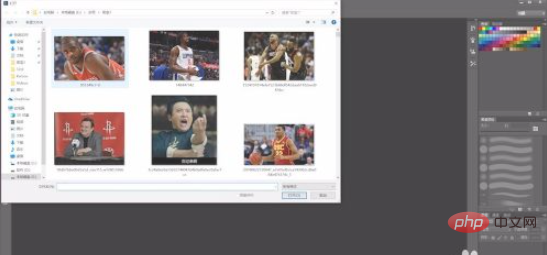
2. 레이어 잠금을 해제하고 레이어에 마스크를 추가합니다.
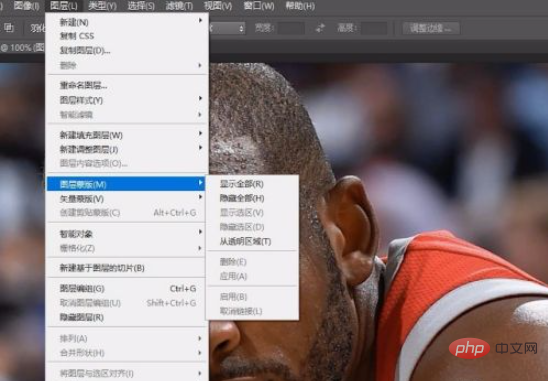
3. 마스크 레이어를 선택한 다음 선택 윤곽 도구를 클릭하여 덮어야 할 영역을 선택합니다.
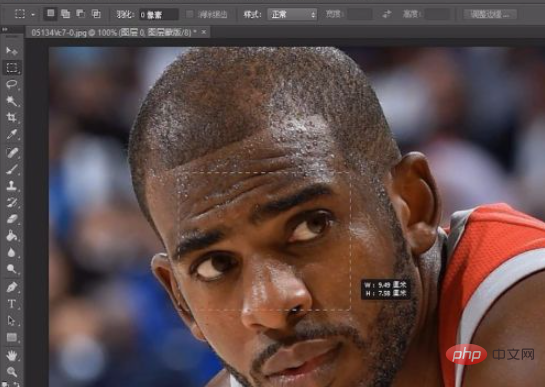
4. 편집 탭에서 채우기 명령을 클릭합니다.
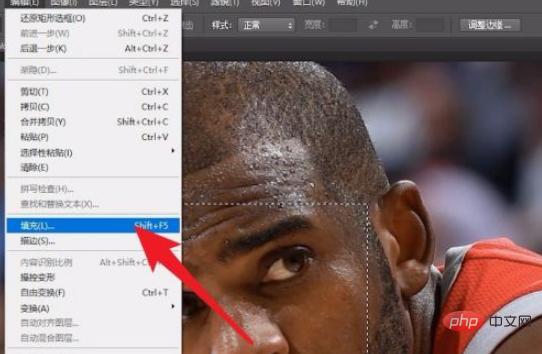
5. 드롭다운 목록에서 검정색을 선택하여 채웁니다.
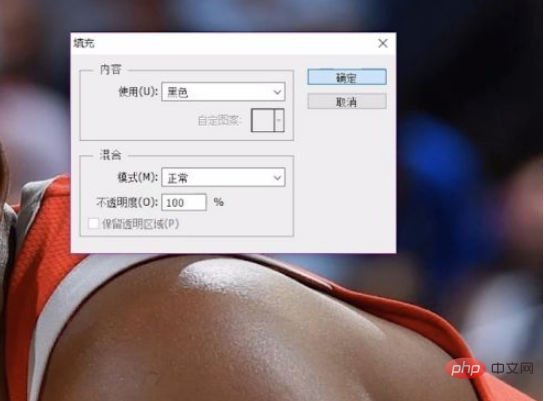
6. 완성 후 사진이 가려지는 효과를 보실 수 있습니다.
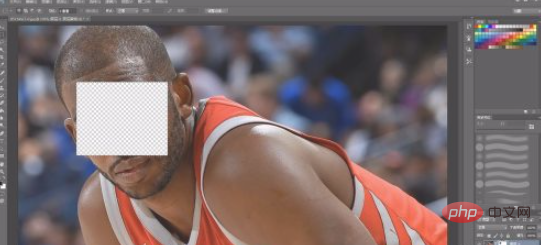
관련 학습 권장 사항: PS 비디오 튜토리얼
위 내용은 PS에서 마스크를 사용하여 폐색 효과를 만드는 방법의 상세 내용입니다. 자세한 내용은 PHP 중국어 웹사이트의 기타 관련 기사를 참조하세요!